不规则窗口相信大家也经常见,比如很多网游的游戏客户端,都呈现为不规则的窗口,本经验就教大家用易语言来制作不规则窗口。

工具/素材
- <p>工具:易语言软件,fireworks CS5或photoshop CS5</p>
- <p>素材:不规则图片。本经验使用的不规则图片素材如下:</p><p><br></p>
Photoshop CS5 —— 处理图片步骤/方法
- 1
本经验使用photoshop CS5进行图片处理,将图片中的李小龙雕像抠出来,作为窗口主体。
- 2
用photoshop CS5打开素材图片,这时在图层面板里德图片图层是“背景”,后便还有一个小锁头标志,如下图:
在上图的图层双击,弹出新建土城对话框,直接确定即可。如下图:
确定后,这时图层就解锁了,也没了那个小锁头了,如下图:
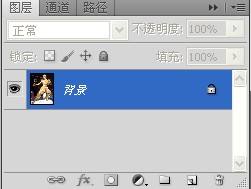
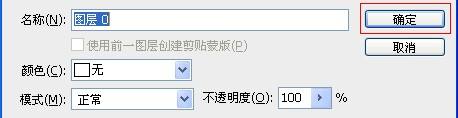

- 3
选择“磁性套索”工具将李小龙雕像的轮廓套出来,如下图:


- 4
然后点菜单上“选择(S)” -> “反向(I)”,或直接按快捷键Shift+Ctrl+I,操作如下图:
这样就会选中雕像以外的部分,然后按Delete键,将多余的部分删掉,如下图:
然后选择“文件”->“储存为”,将文件另存为:c1.jpg,注意保存时要选择jpg或bmp或gif格式,我这是用jpg如下图:
上图“JPEG 选项”直接确认即可。
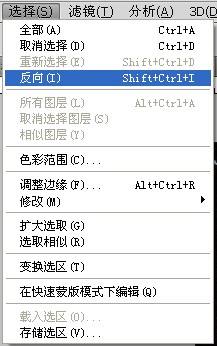

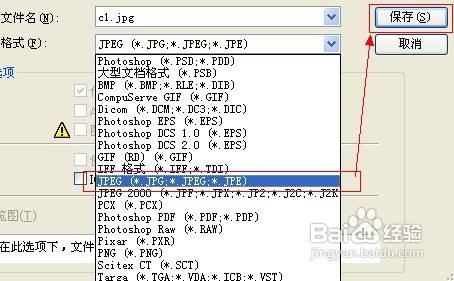

- 5
接着,保持步骤散③的选区不变,将前景色选为黑色,如下图:
在#后的输入框中输入6个零,即000000,也就是黑色,然后确定,然后再选择“油漆桶”工具,在步骤散③的选区单击,即可将选区填充为黑色,或者在现在颜色后直接按快捷键Alt+Delete也能将选区填充为黑色,填充后如下图:


- 6
然后点菜单上“选择(S)” -> “反向(I)”,或直接按快捷键Shift+Ctrl+I,这时选中的是黑色以外的部分,即雕像部分,如下图:
然后按Delete删除,删除后如下图:
再按步骤④的方法选好颜色,在#后的输入框中输入6个F,即FFFFFF,也就是白色,按快捷键Alt+Delete,将选区填充为白色,填充后如下图:

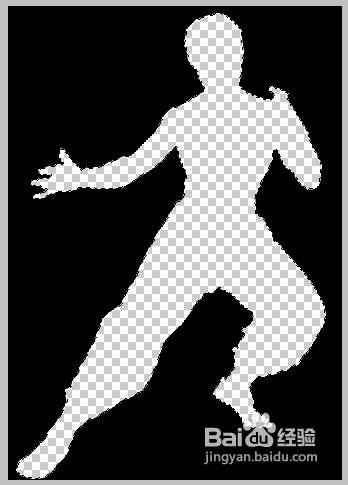
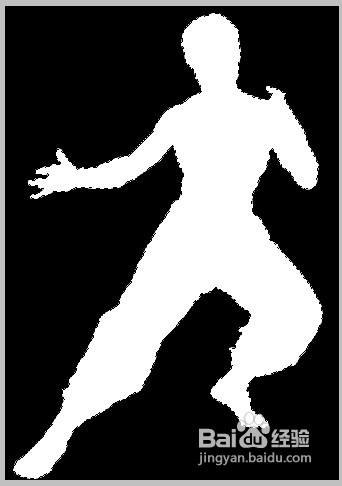
- 7
然后选择“文件”->“储存为”,将文件另存为:c2.bmp,注意保存时要选择bmp或jpg或gif格式,这里我用bmp如下图:
上图“BMP 选项”直接确认即可。
这样两张图片都做好了,剩下就交给易语言了。
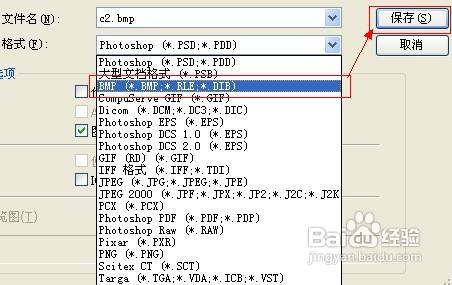
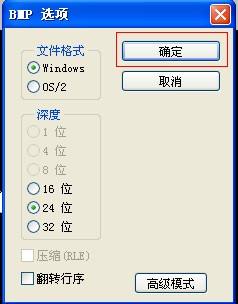 END
END
易语言 —— 制作不规则窗口
- 1
制作不规则窗口,需要的两张图片都做好了,一张是c1.bmp,另一张是c2.jpg,下面我们开始来做不规则窗口。
- 2
打开易语言,选择“Windows窗口程序”,如下图:
然后确定,如下图:
设置窗口宽度,高度分别为500,710,应为这是我们所做的图片的高度和宽度,要保持一致,设置边框为“无边框”,如下图设置:
设置后如下图:
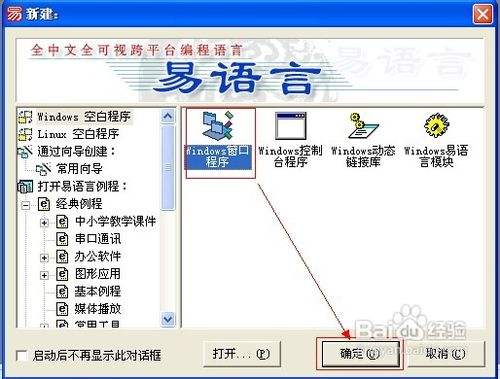
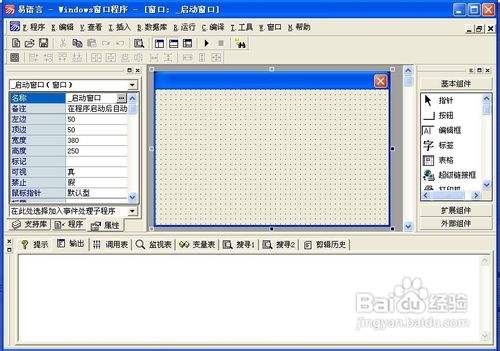
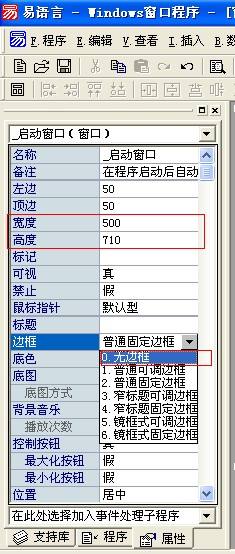
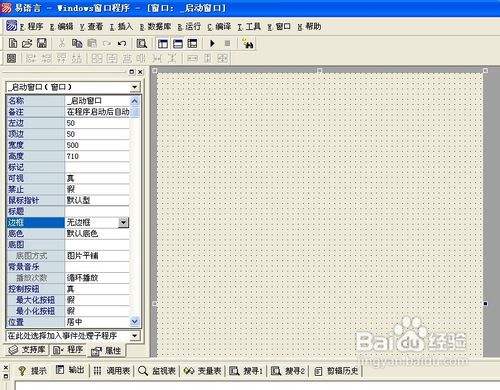
- 3
在设置窗体底图,如下操作:
弹出“图片属性对话框”,如下图:
点击更换,弹出“请输入图片文件名:”对话框,如下图操作:
选择打开后如下图:可以看到图片尺寸为500x710,这也是我们之前设置窗体宽度500,高度为710的原因。
这时可以看到窗体有了背景,如下图:
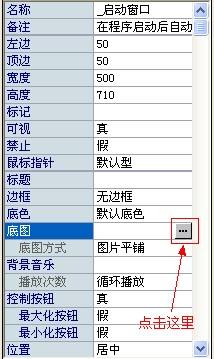
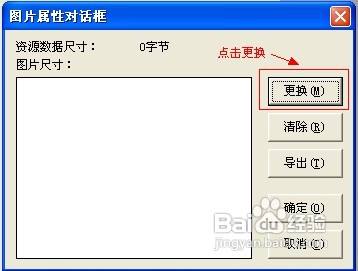



- 4
然后继续按下图操作:
进入“图片资源表”,如下图操作:
双击图片下的方框,弹出“图片或图片组资源属性:”对话框,如下图所示:
点击对话框的“导入新图片(I)”,选择我们的第二张图片c2.bmp,如下操作:
点击“打开”后如下图:
导入后如下图:
然后再它的名称“图片1”改一个名字,改为“我的窗口背景”。如下图:
继续如下图操作:
击上图的窗体中央,进入窗口程序集,在子程序【__启动窗口_创建完毕】之下,写入一句代码,如下图所示:
置外形图片 这个方法有两个参数,第一个是:图形图片,第二个是:透明颜色,就是指定图形图片上什么颜色用作窗体透明,正如我们的c2.bmp,有两种颜色,我们要的是白色那部分作为窗体主体,其他部分透明,所以我们第二个参数填“#黑色”,第一个参数为“#我的窗口背景”,是“#”加上我们之前命名的那个名字“我的窗口背景”,这样就会调用了我们的那张图片c2.bmp。
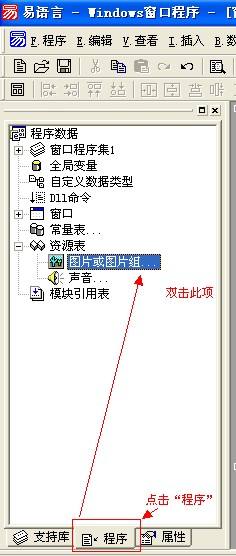
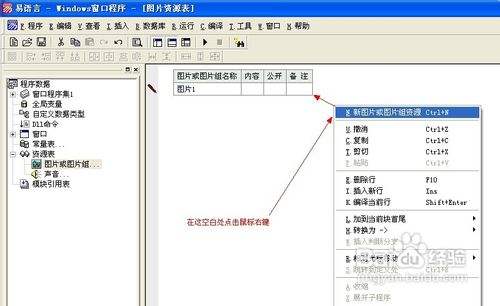
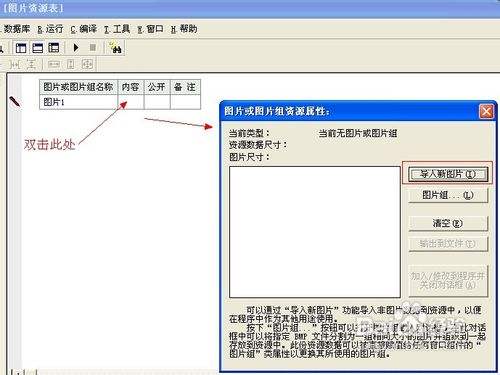

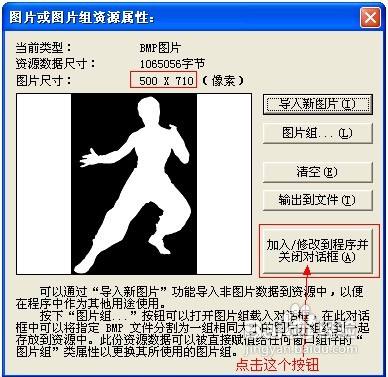



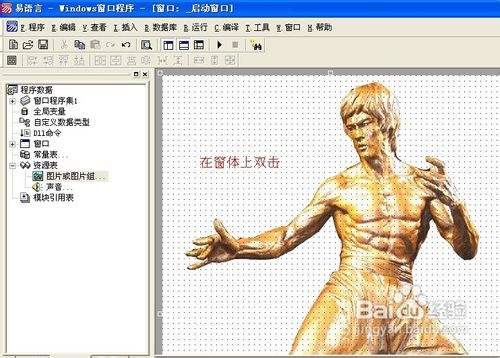

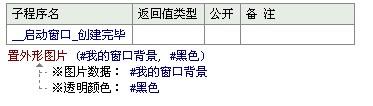
- 5
现在就可以来运行来看看效果了,点击菜单跳上的左三角,或者直接按F5,运行效果如下:
是不是只用雕像部分了呢,其他部分都透明了,也点击不到,只有雕像部分才能点,当然现在窗口不能拖动,要想鼠标能拖动它,请按下图设置:
经过上图设置后再次按F5运行不规则窗口,这次就可以用鼠标将它随意移动了。
好了,一个简单的不规则透明窗口就做好了,你也可以将它运用到你的易语言小软件上,让你的小软件变为不规则的窗口。

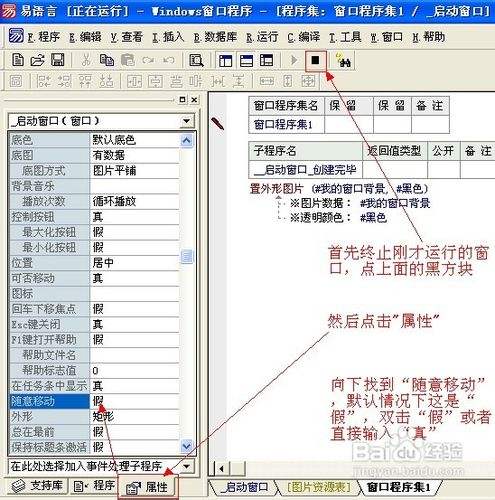 END
END
注意事项
两张图片尺寸要一样大,需要作为窗体主体的位置也要一致
